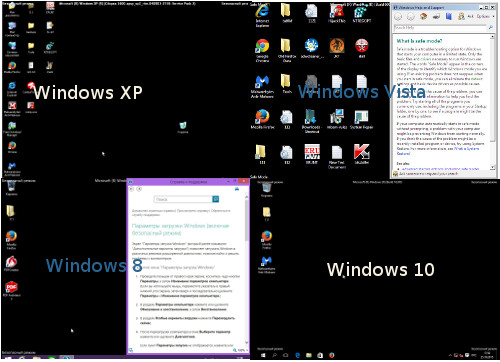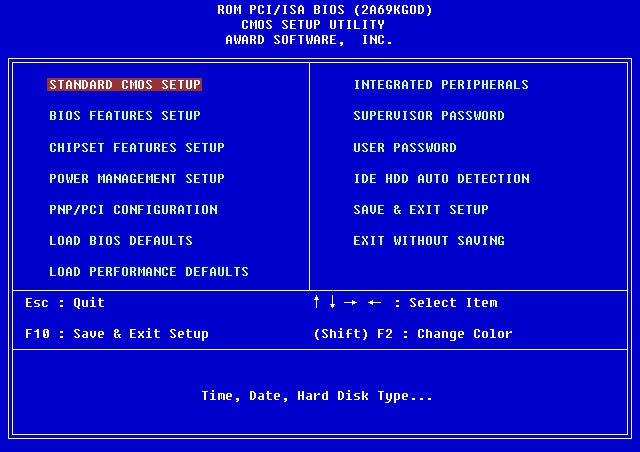Срок доставки товара в течении 1-3 дней !!!
|
|
Изменить и сохранить этот капризный файл hosts. Как в hosts сохранить изменения
Как сохранить изменения в файле hosts.: mtv59
Здравствуйте...Сегодня мы поговорим с вами про файл hosts. Что это за файл?Выдержка из Википедии.
"hosts — текстовый файл, содержащий базу данных доменных имен и используемый при их трансляции в сетевые адреса узлов. Запрос к этому файлу имеет приоритет перед обращением к DNS-серверам. В отличие от DNS, содержимое файла контролируется администратором компьютера."
">Это очень важный файл на компьютере. Как он должен выглядеть, смотрим ниже.
Как должен выглядеть файл hosts в Windows XP
Как должен выглядеть файл hosts в Windows Vista, Windows 7 и Windows 8
Но иногда бывают случаи, когда нужно что-то добавить в файл или удалить из файла. А потом, естественно, сохранить это изменение. Но сохранение не всегда получается сделать, для этого нужно делать это от имени Администратора. Поэтому хочу предложить вам простой способ сохранения изменений в файле hosts.
Делаем так...
1. Откройте папку в c:\Windows\System32\drivers\etc2. Жмем правой кнопкой на hosts файле - отправляем ярлык на рабочий стол.
3. Идем на рабочий стол, нажмите правой кнопкой на этом ярлыке, выберите строку - Свойства.
4. В открывшемся окне замените строку в поле "Объект"
C:\Windows\System32\drivers\etc\hosts
на строку
notepad.exe C:\Windows\System32\drivers\etc\hosts
Нажмите кнопку "Применить"
5. Двойной клик на ярлыке на Раб. столе - вносим изменения в hosts файл и сохраняем его без проблем.
6. Или можно открыть иконку hosts с раб. стола от имени Администратора и сделав изменение, сохранить.
Вот и всё...))
урок провелаЛюбаша К
mtv59.livejournal.com
Как изменить файл hosts
Опубликовано: Апрель 26, 2015. Автором: Игорь
Здравствуйте друзья. Давайте поговорим о том, как можно сохранить изменений файл hosts. Если Вы попали сюда, скорей всего это может значит одно, что Вы попытались сохранить после редактирования host обычным способом, но система не позволила этого сделать.
Причиной всему является новые правила безопасности, которые начали появляется в операционных системах начиная с Windows 7 и выше. С одной стороны, это может показаться не удобным для пользователя, но с другой, сегодня существует огромное количество вирусов. Они могут просто залезть в этот файл и изменить его, с целью нанесения вреда вашему компьютеру.
Но это не означает, что мы теперь не сможем его изменить файл hosts, просто для его редактирования и сохранения был придуман другой способ.
Изменение и сохранение файла Hosts
Существует несколько способов сохранения и изменения файла Hosts. Например, такие как: открытие файла в блокноте с помощью командной строки или воспользовавшись сторонним софтом такой как: Total Commander. Но я рассмотрю, на мой взгляд, один из самых простых вариантов.
1. Нажав на «Пуск» открываем «Все программы» и выбираем пункт «Стандартные». Выбрав из списка блокнот клацаем по нему правой кнопкой и выбираем «Запуск от имени администратора».

2. В открывшемся окне блокнота находим Hosts нажав на «Файл» –> «Открыть» и переходим по следующем пути:
С:\Windows\System32\drivers\etc\

Вы можете проклацать весь путь вручную или скопировать эту строчку в адресную строку, что приведет сразу к открытию папки которая содержит файл hosts. Еще один важный момент. Если Вы дошли до папки «etc», но там ничего не будет, тогда возле поля «Имя файла», нужно указать отображение всех файлов.

3. В открывшемся содержимом файла вносим нужные изменения и сохраняем.

Все готово, файл Hosts удачно сохранен. Все что Вам осталось сделать- это вступить к нам в группу «ВКонтакте» и подписаться на обновления сайта.
Понравилась статья? Поблагодари автора! Поставь лайк!
на Ваш сайт.
inforkomp.com.ua
Изменяем и сохраняем этот капризный файл hosts.
 28.10.2015 // Рита Молчанова
28.10.2015 // Рита Молчанова Cтатья отредактирована 16.11.2017 г.
Приветствую всех зашедших на мою страничку. Сегодня вы узнаете, как изменить и сохранить файл hosts. Никакой премудрости и сложности тут нет. Изменить файл можно за пару кликов мышкой. Но давайте немного поговорим, почему его нужно изменять. Только поняв причину, мы поймем все остальное. В каких случаях нужно делать изменения в файле? Почему этот файл такой капризный?
Причины, по которым нужно изменить файл.
Их достаточно много.
- Реклама в браузере, от которой необходимо избавиться.
- Вы перестали попадать на сайты, однокласники , в VKontakte, Facebook. Вас просто перебрасывает на другую страницу и пишут, что вас взломали или требуют пароль.
- Запретить ребенку заходить на какой-то определенный сайт.
Предупреждаю, что во всех этих причинах может быть вирус. Чтобы этого избежать, никогда не пишите никому свой пароль и телефон без надобности тоже не давайте.
Причин много, а файл, который за это все отвечает один. Это- hosts.
Почему файл hosts такой капризный.
Его считают таковым за то, что произведя в нем изменения, его нельзя сохранить. А на самом деле он хороший. Просто этот маленький файлик без расширения стоит на защите вашего компьютера. И брандмауэр системы windows, как «цепной пес» его защищает. Это необходимое условие, которое защищает всю систему компьютера от всяких взломщиков(хакеров) и вирусов. Это, как ключ к воротам в ваш дом. Надеюсь, понятно пояснила.
Чтобы сохранить изменения в файле нужно сначала его открыть.
Он находится по адресу C:\Windows\System32\drivers\etc.
Кликните на значок компьютера, а в адресной строке пропишите путь к папке. Затем обязательно нажмите enter на клавиатуре.
Представляю скриншот последовательности ваших действий.
 Для того, чтобы понять причину, нужно знать, как выглядит правильный файл хостс. Ниже привожу код правильного файла.
Для того, чтобы понять причину, нужно знать, как выглядит правильный файл хостс. Ниже привожу код правильного файла.

Если после надписи # 127.0.0.1 localhost — есть еще кое- что, тогда все лишнее нужно удалить.
Не пугайтесь, если увидите еще эту надпись # ::1 localhost — это допустимо. У многих она есть, у некоторых ее нет. Но это тоже правильно. Видимо, это зависит еще от каких- то настроек компьютера.
Это для случая, когда вы перестали попадать на нужные страницы.
А вот для избавления от рекламы, нужно дописать кое- что. Об этом в другой моей статье.
Понятно одно, что после всех манипуляций файл нужно сохранить. А нам операционная система не дает это сделать.
И так, мы произвели изменения в файле hosts. Как его теперь сохранить?
Это можно сделать двумя способами.
Первый способ:
Копируете, данный файл, например, на другой диск(D). Вносим изменения, и сохраняем. Затем, измененный и сохраненный файл копируем обратно.
У нас система спрашивает заменить, и мы соглашаемся.
Но этот способ не у всех срабатывает. Здесь у вас может быть недостаточно прав, как у администратора. И тогда есть надежный.
Второй способ:

Заходим в панель управления через пуск.

Выбираем пункт- управление учетной записью пользователя.
Далее, смотрим скриншот.


Изменим параметры учетной записи. Для этого переместим ползунок вниз, как показано на скриншоте.
Нужно обратить внимание, чтобы ваши изменения привести в действие, нужно перезагрузить компьютер. Иначе они не будут действовать.
И так дальше все по отработанному плану. Открываете файл от имени администратора и вносите все изменения. Затем сохраняете. Дальше не забудьте все вернуть на место. И снова перезагрузить комп.
Рекомендую установить программу Notepad+++. Она вам поможет редактировать файлы. Стандартный блокнот не очень удобный, хотя можно пользоваться и им.
Чтобы открыть файл в обыкновенном стандартном блокноте нужно:

Зайти в пуск и прописать слово блокнот. Открыть его от имени администратора.

 Нажать в меню слово файл- открыть и прописать название файла.
Нажать в меню слово файл- открыть и прописать название файла.
Если у вас в этой папке ничего не отображается- выберите все файлы.
И вот файл перед вами. Редактируете и сохраняете.
Если что то не так, прочтите как изменить учетную запись выше. То есть переместите ползунок вниз, как описано выше.
Вот и все. Подписывайтесь на новости. Дальше я напишу статью, как избавиться от всех видов рекламы в скайпе.
C уважением, Рита Молчанова, автор блога ritabk.ru
ritabk.ru
Как сохранить файл hosts и установить непосредственный доступ к вашему сайту
Я сделал привязку доменного имени к хостингу. Это можно сделать там, где регистрировался домен. Чтобы домен начал работать, например от хостинга Бегет, нужно указать для него в качестве DNS-серверов:
После этого установил Вордпресс. Но если набрать адрес «нового» домена, то сайт не будет сразу виден в интеренете.
Он будет недоступен пока не произойдёт обновление DNS-кеша на всём пути от первичных сервером до конечных пользователей. Время обновления DNS в среднем 24 часа, плюс-минус 12 часов, также может зависеть и от конкретного провайдера интернет и от того времени, когда вы регистрировали новый домен.
Данная ситуация касается как создания сайта, так и переноса сайта с хостинг на хостинг (причем во втором случае сайт может быть некоторое время доступен с обоих хостингов).
Чтобы не ждать столько времени и сразу приступить к наполнению и редактированию сайта, можно установить непосредственный доступ к своему сайту, выставив необходимый адрес в файле hosts (в ОС Windows это C:\windows\system32\drivers\etc\hosts, для других ОС местоположение этого файла можно посмотреть по ссылке //ru.wikipedia.org/wiki/Hosts)
Необходимо прописать
IP-адрес site.ru www.site.ruЭтот IP-адрес можно узнать непосредственно у хостера.
Теперь приступим к редактированию файла hosts.
Файл hosts
Вы можете открыть файл hosts и вписать нужный адрес, но скорее всего у вас возникнет проблема сохранения внесенной информации.
Как сохранить файл hosts
Запуск Notepad или Notepad++ от имени администратора, к сожалению, не помог решить данную проблему. Я сделал иначе.
- Скопировать файл hosts в виде обычного текстового файла.
- Внести необходимые изменения.
- Сохранить его с расширением txt.
- Залогинившись в систему под админом, переименовать исходный файл hosts.
- Переименовать отредактированный файл «hosts.txt» на «hosts».
- Готово! Можете набрать адрес своего сайта и сразу же приступить к его наполнению.
fortress-design.com
Как сохранить изменения в файле hosts в Windows 10
В зависимости от настроек компьютера, иногда при необходимости внести изменения в системный файл hosts это получается сделать, а в некоторых случаях - нет. Точнее, изменения без проблем вносятся, а вот сохранить файл с ними уже не представляется возможным. Это происходит от того, что делать это необходимо с правами администратора. Сейчас мы разберёмся, как сохранить изменения в hosts Windows 10, 8 и 7, открыв этот файл с администраторскими правами.
- Запускаем поисковую строку (значок лупы).
- Вводим запрос «Блокнот».
- На найденном приложении Блокнот кликаем ПРАВОЙ клавишей мыши и выбираем «Запустить от имени администратора».


- В открывшемся Блокноте выбираем меню «Файл».
- Кликаем пункт «Открыть...».


- В строку проводника вставляем путь: C:\Windows\System32\drivers\etc
- Вместо типа файла «Текстовые документы (*.txt)» выбираем «Все файлы».
- Дважды кликаем на файле hosts.


Теперь в данный файл можно внести все необходимые изменения и без проблем сохранить их, выбрав меню «Файл» - «Сохранить».
Для чего нужен файл hosts в операционной системе Windows 10
Файл hosts предназначен для присвоения конкретным сайтам определённого IP адреса. Чаще всего он используется для блокировки входа с компьютера на некоторые интернет ресурсы. Например, запись 127.0.0.1 test.ru, добавляемая в самый низ, заблокирует доступ к сайту test.ru. Изменения в hosts могут внести как некоторые зловредные программы, так и сам пользователь, которому нужно ограничить доступ к определённому ресурсу глобальной паутины - например, к сайтам, на которых проверяется активация нелегально установленной программы.
Внимание! За комментарии с матом и оскорблениями - мгновенный бан на сайте и жалоба администрации ВКонтакте в качестве бонуса. Уважайте свой язык, самих себя и других.
w10.jeanzzz.ru
Как сделать изменения в файле hosts
 Здравствуйте, уважаемый читатель. Сегодня опять пишу статью немного не по теме моего блога. Хотя, почему не по теме? Блогеры пишут то, что их как то затронуло и волнует на настоящий момент. Мне при установке программы потребовалось сделать кое-какие изменения в файле hosts на компьютере. Оказывается это не так-то просто.
Здравствуйте, уважаемый читатель. Сегодня опять пишу статью немного не по теме моего блога. Хотя, почему не по теме? Блогеры пишут то, что их как то затронуло и волнует на настоящий момент. Мне при установке программы потребовалось сделать кое-какие изменения в файле hosts на компьютере. Оказывается это не так-то просто.
Что такое файл hosts?
По определению википедии это.

Где найти? Очень просто. В меню Пуск → Компьютер → Диск С → Windows → Sistem32 → dravers → etc → hosts.
Что дальше? Открываем с помощью блокнота и вставляем нужную информацию. Сохраняем и ….. Можно попробовать, может у Вас получится, у меня лично не получилось. Система стала ругаться и говорить, что нужны права администратора для изменения файла. Прикольно, что я нашла несколько роликов на Ютубе и все комментаторы говорили типа да, нужны права администратора, я сейчас не могу это сделать, у меня уже это сделано. И больше никаких объяснений.
Дело в том, что я имею в своем распоряжении личный ноутбук (да и Вы, наверно, тоже) и, разумеется, являюсь по совместительству админом, но ничего не получается.
Что делать?
- Возвращаемся назад в меню Пуск → Компьютер → Диск С → Windows → Sistem32 → dravers. Затем, нажав правой клавишей на каталог, кликаем на Свойства и убираем в атрибутах квадратик только для чтения, как на рисунке. Жмем применить. Не бойтесь соглашаться с тем, что Вы админ и имеете право на это изменение.
- В файле hosts, который Вы уже открыли с помощью блокнота, делаем нужное изменение и сохраняем его, ну например, на рабочий стол, или еще куда-нибудь на Ваш вкус. У Вас получился текстовый файл с расширением txt. Теперь переносим этот текстовый файл в папку etc. Старый файл я лично переименовала и сохранила здесь же. Вдруг что-то не получится и пойдет не так.
- Теперь надо преобразовать текстовый файл в нужный формат. Надеюсь, у Вас отражаются расширения файлов. Если нет, то надо зайти Панель управления → Оформление → Параметры папок → Вид. Убрать галочку около Скрывать расширения зарегистрированных файлов. Применить, ОК.
- Осталось просто убрать расширение .txt. Внимание – стираем вместе с точкой.
- Сохраняем. При сохранении система будет предупреждать о возможной недоступности файла hosts. Риск, конечно, есть, но надо соглашаться для получения нужного результата.
Все, готово!
Теперь Вы знаете, где находиться файл hosts и как отредактировать его содержание. Может, конечно, есть и другие пути. Мне показался для того чтобы сделать изменения файла hosts этот способ самым легким.
Если можете предложить более лучший и правильный вариант, напишите, пожалуйста. Буду Вам очень благодарна за это.
Удачи!

P.S. Небольшая тренировка мозга
Стоят богатый дом и бедный. Они горят. Какой дом первым будет тушить полиция?
Ответ на задачу
Читайте также:
http://vkpluss.ru/poleznaya-informaciya/kak-sdelat-izmeneniya-v-fajle-hosts.html2014-05-21T05:36:02+00:00НадеждаСофт и просто полезноеизменения в файле hostsЗдравствуйте, уважаемый читатель. Сегодня опять пишу статью немного не по теме моего блога. Хотя, почему не по теме? Блогеры пишут то, что их как то затронуло и волнует на настоящий момент. Мне при установке программы потребовалось сделать кое-какие изменения в файле hosts на компьютере. Оказывается это не так-то просто. Что такое файл hosts? По...
Надежда Трофимова[email protected]Блог vkpluss.ruvkpluss.ru